
スマホのトラブルのひとつで時刻がずれている、設定で直してもしばらくすると数分ずれているなど。今回はスマホの表示時刻のトラブルの対処方法をご紹介していきます。まずは、時間の自動設定ができているか確認。その後は、不具合の原因を探していく流れになります。
時間の設定
<操作手順>
【設定】⇒【日付と時刻】⇒「日付と時刻を自動設定」と「タイムゾーンを自動設定」の項目にチェックを入れる
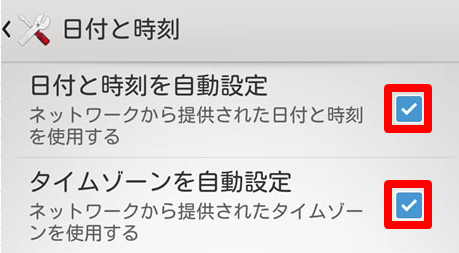
※この設定をする事により、ネットワークから提供された日付と時刻とタイムゾーンを拾い正しい時刻が表示します。仮に時刻ずれが生じた場合もネットワークから正しい時刻に自動修正されます。タイムゾーンとは、地理的な領域毎に使用する時間。設定が既にオンになっている場合は、チェックを外して入れなおしてみましょう。
時間の設定をしても直らない
・端末の再起動を行う
スマホの電源を切って入れなおしてみましょう。
・自動修正ができない場合
通信がOFFになっていないか確認⇒繋がっていない場合は、Wi-Fiもしくは、データ通信をONにして通信できる状態にする
・時計アプリに不具合が出ている場合
①時計アプリのキャッシュを消去する
【設定】⇒【アプリ(アプリケーションの管理)】⇒【時計】⇒【ストレージ】⇒【キャッシュを削除】
②時計のアプリをリセットする
【設定】⇒【アプリ(アプリケーションの管理)】⇒【時計】⇒【ストレージ】⇒【データ消去】
※アラームの設定など時計アプリのデータが全て削除されるので注意してください。
・Androidのバージョンを確認する
【設定】⇒【端末情報】⇒【ソフトウェアの更新】
最新バージョンに更新可能な場合は、更新をすることで改善する可能性があります。ただし、基本的にはバージョンを戻すことはできないのでよく理解したうえで行って下さい。
・SIMカードの不良の場合
SIMカードに不具合が出ている可能性があります。SIMカードを抜き指しをして電源を入れ直してみましょう。改善しない場合は、携帯ショップでSIMカードを新しいものに交換してもらいましょう。SIMカードが原因で起こっている可能性もあります。
※SIMカードとは、通話や通信をする為のカードで携帯の電話番号やEメールアドレスを記憶している。
・端末本体の不具合の場合
端末の初期化で改善する可能性がありますが、端末のデータが消えるため最終手段として行って下さい。
【設定】⇒【バックアップとリセット】⇒【オールリセット】
最後に
トラブルの原因となるものは、今回ご紹介させて頂きました内容だけではありませんが、私の経験上、可能性の高いものを書いています。ご参考になれば幸いでございます。




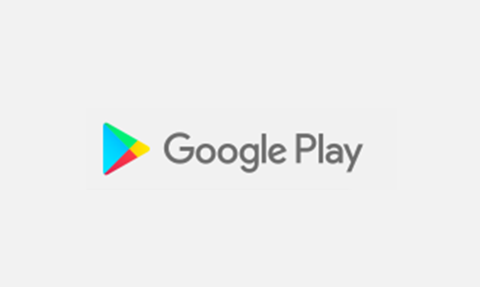

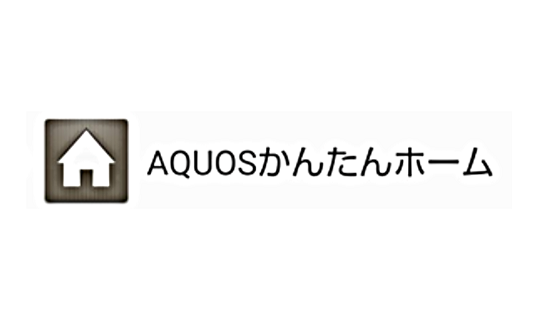







ありがとうございます(__)
ありがとうござます。手動にしたりしても修正できなかったのですが、アプリからのデータ消去であっけなく直りました。いままでのさんざん苦労を思うとスバラシイ!というよりない!!!!
携帯ぶっ壊れたのかと心配しました
時計アプリのデータ削除の方法で直りました
キャッシュ削除はできなかったけど直ったので良かったです
ありがとうございました。
日付と時刻の自動設定でなおりました。
教えて頂きありがとうございました。
なぜか一時間進んでてビックリしました。
とっても助かりました。
ありがとうございます!
いつの間にか時刻ズレてて、ご指示通り設定から開くと
いつの間にかチェック外れてたので入れて直りました。
ありがとうございました!!
ありがとうございました
急に1時間進みびっくりしました
ジジィなのでDOCOMOに行こうと思ってました
安心フィルターありでの直し方教えてください
あっさり直りました。ありがとうございます。
チェックボックス入れ直して再起動したら直りました。
ありがとうございました。
非常に困っていましたのであっさり直り助かりました。
ありがとうございます。
役に立ちました
電源を切って入れ直したらすぐ直りました。
役に立ちました。
ありがとうございます。
設定からのところで直りました!地味に困ってたので助かりました!